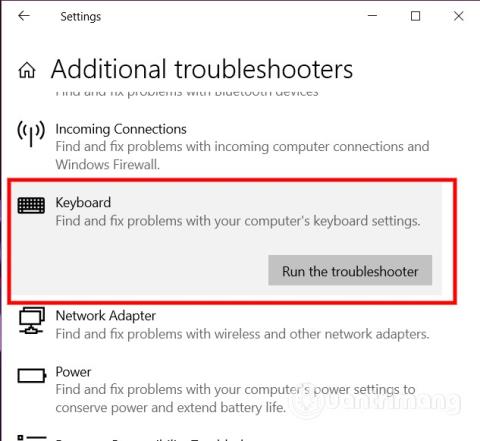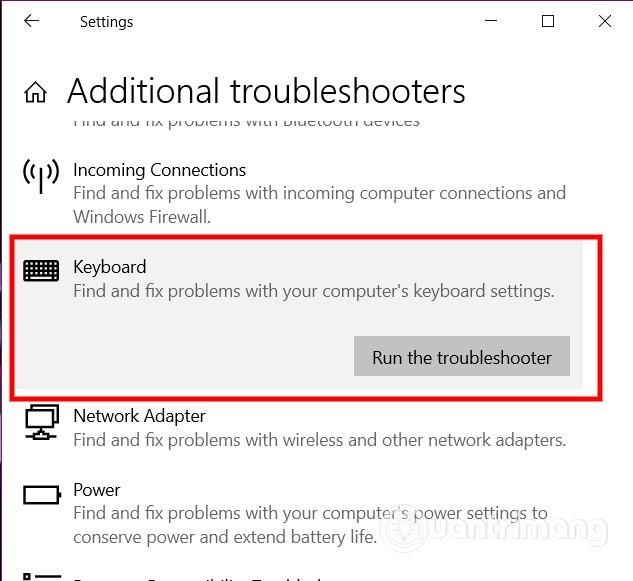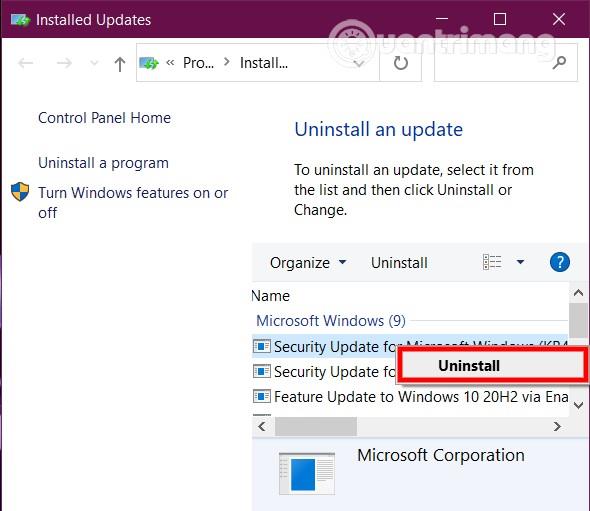Ja jums ir vairāki tastatūras izkārtojumi, bieži vien būs jāizmanto Windows + Space, lai pārslēgtos starp tiem. Tomēr pēc dažiem nesenajiem atjauninājumiem daži lietotāji ir saskārušies ar kļūdu, izmantojot Windows + Space pogu.
Šajā rakstā Quantrimang palīdzēs jums novērst Windows + Space taustiņu kombinācijas kļūdu operētājsistēmā Windows 10, kas nedarbojas.
Izlabojiet Windows + Space taustiņu, kas nedarbojas operētājsistēmā Windows 10
Ja jums ir šī problēma, varat izmēģināt tālāk norādītos risinājumus bez noteiktas secības. Tomēr vispirms ir jāmēģina noskaidrot, vai problēma ir saistīta ar tastatūru.
Lūk, kā to izdarīt:
- Mēģiniet pievienot tastatūru citam USB portam, ja tā ir vadu tastatūra
- Mēģiniet izmantot virtuālo tastatūru
- Mēģiniet savienot tastatūru ar citu datoru, lai redzētu, vai tā darbojas pareizi
- Mēģiniet datoram pievienot citu tastatūru, lai redzētu, kā tas darbojas
- Mēģiniet atspējot RAID iestatījumu BIOS, lai redzētu, vai tas tiek novērsts
Ja problēma nav aparatūra, mēs sāksim pievērsties programmatūras risinājumiem.
1. Restartējiet datoru
Pirmais risinājums, kas jums jāmēģina, ir datora restartēšana. Dažreiz vienkārši restartējot datoru, jūs varat atrisināt problēmas, kuras esat mēģinājis labot mūžīgi.
Ja restartēšana joprojām neatrisina problēmu, lūdzu, izmēģiniet nākamo risinājumu.
2. Palaidiet tastatūras atkļūdotāju
Lai palaistu tastatūras atkļūdotāju operētājsistēmā Windows 10, veiciet šīs darbības:
- Nospiediet Windows + I , lai atvērtu iestatījumus
- Noklikšķiniet uz Atjaunināšana un drošība
- Pēc tam atlasiet Problēmu novēršana
- Atrodiet un noklikšķiniet uz Papildu problēmu risinātāji
- Šeit ritiniet uz leju, lai atrastu sadaļu Tastatūra , un noklikšķiniet uz Palaist problēmu risinātāju
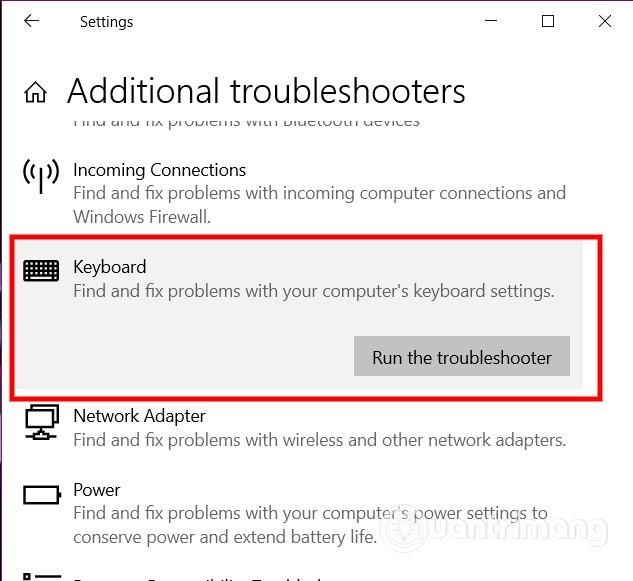
3. Palaidiet SFC
Nevar arī izslēgt, ka jūsu datorā ir sistēmas kļūda, kas izraisa šo problēmu. Lai to labotu, palaidiet SFC sistēmas kļūdu skeneri un labotāju. Lūdzu, izpildiet tālāk rakstā sniegtos norādījumus.
4. Atjauniniet tastatūras draiveri
Šī kļūda var rasties arī tad, ja izmantojat kļūdainu vai novecojušu tastatūras draivera versiju. Tādēļ jums ir jāmēģina atjaunināt tastatūras draiveri, izmantojot ierīču pārvaldnieku vai Windows atjaunināšanas sadaļu Neobligātie atjauninājumi . Varat arī lejupielādēt jaunāko atjauninājumu no tastatūras ražotāja vietnes.
Ja tastatūras draivera atjaunināšana joprojām neatrisina problēmu, varat mēģināt noņemt tastatūras draiveri un restartēt datoru. Šajā brīdī sistēma Windows automātiski instalēs standarta tastatūras draiveri un var novērst problēmu.

5. Noņemiet atjauninājumus
Šim risinājumam ir jānoņem problemātiskais programmatūras atjauninājums, un tas neļauj Windows Update to atkārtoti instalēt.
Kā noņemt problemātisku Windows atjauninājumu, var atrast šeit:
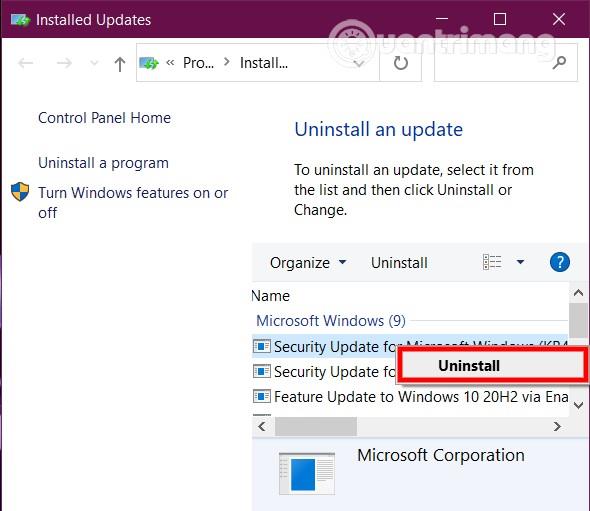
6. Atjaunojiet visu sistēmu
Ja neviens no iepriekš minētajiem risinājumiem nepalīdz novērst problēmu, varat apsvērt visas sistēmas atjaunošanu. Šim risinājumam ir nepieciešams sistēmas atjaunošanas dublējums. Varat skatīt tālāk esošo rakstu, lai uzzinātu, kā to izdarīt:
Novēlu jums panākumus un aicinu jūs atsaukties uz daudziem citiem lieliskiem padomiem par Quantrimang: